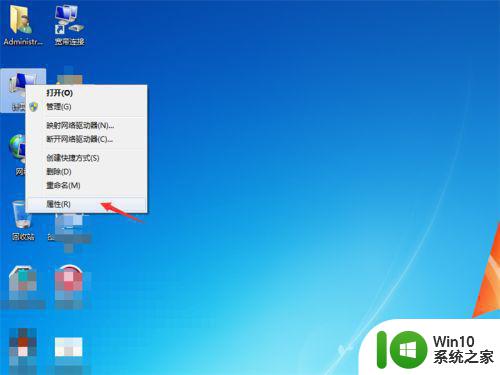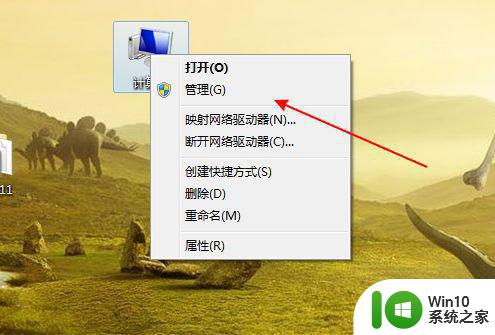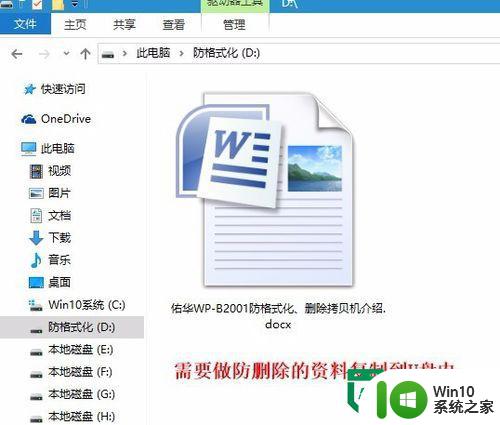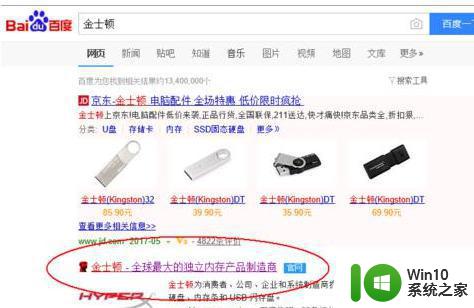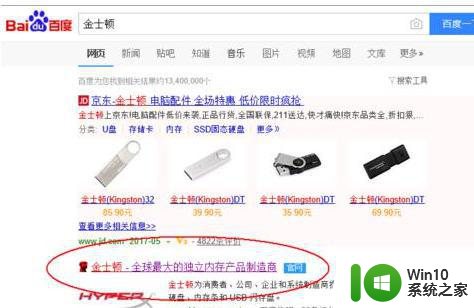金士顿u盘插电脑没有反应怎么办 金士顿u盘连接电脑后无法读取数据的解决方法
金士顿u盘插电脑没有反应怎么办,随着科技的不断发展,U盘已经成为人们日常生活中常用的一个存储设备。无论是工作还是娱乐,许多人都会选择使用金士顿U盘来传输数据。然而有时我们会遇到连接金士顿U盘后电脑无反应或无法读取数据等问题。那么该怎样解决这些问题呢?下面我们就来一起探讨一下金士顿U盘问题的解决方法。

解决方法如下:
1、USB接口接触不良
换个usb接口。如果是台式机,最好使用机箱后面的usb接口。
2、usb驱动问题
鼠标的右键点击桌面的“计算机”,然后在菜单中选择“设备管理器”。在“通用串行总线控制”中看usb驱动是否正常。如果有问题,就卸载再重装驱动。对于驱动,最简单的方法莫过于使用驱动精灵等第三方驱动安装、管理软件,省心省力。
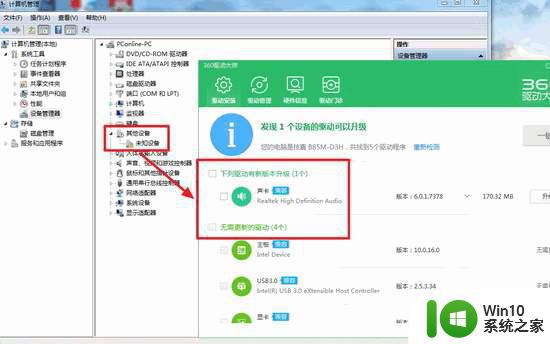
3、电脑中毒
使用杀毒软件对电脑进行全盘查杀。
4、U盘故障
通常是由于U盘硬件故障引起的,如果采用量产工具依然没反应,只能是换个U盘了。
5、注册表问题
点击“开始--运行”,输入regedit,打开注册表编辑器。依次展开“HKEY_LOCAL_MACHINE\SYSTEM\CurrentControlSet \Services\USBSTOR”,找到“Start”键。双击打开,其值若为“4”,修改为“3”,点击“确定”按钮后,重新启动电脑即可。
6、使用diskgenius
下载diskgenius软件,插上U盘并打开这个软件。然后选择U盘,注意别选到你的硬盘了,U盘一般可以看容量来区别,在U盘文字上点击鼠标右键,选择搜索已丢失的分区重建分区表选项。如果还是不行,那么我们就先恢复数据再说。依然用这款diskgenius,选中你的U盘,然后点击工具-已删除或格式化后的文件恢复选项,然后扫描整个分区。扫描成功后导出U盘里的数据到硬盘里备份,然后下面我们就开始修复U盘了。
7、金士顿U盘修复工具
如果都没用,只能试试专门的修复工具了。Kingston Format Utility和Restore,我们用此类第三方工具就能强制格式化U盘来解决U盘无法识别的问题。插上U盘,打开修复工具,然后自动识别你的U盘,最后点击格式化等待数秒就修复成功了。
金士顿U盘插电脑没有反应或连接电脑后无法读取数据,都有可能是U盘本身问题或者电脑驱动问题,我们可以通过检测U盘是否损坏、更新电脑驱动等方法来解决这些问题。如果实在找不到解决方法,也可以通过联系售后服务来获取帮助。尽管U盘故障会给我们带来很多麻烦,但只要我们对其进行正确的维护和保养,相信我们可以避免大多数的故障出现。